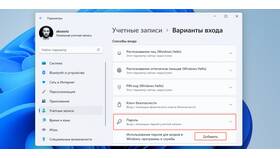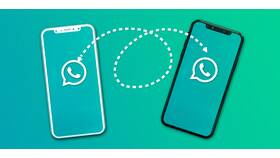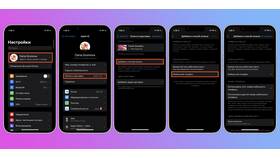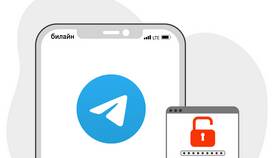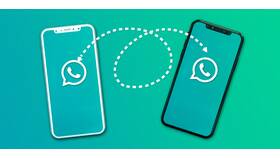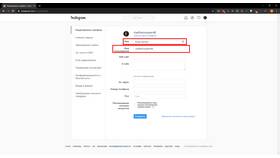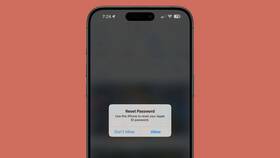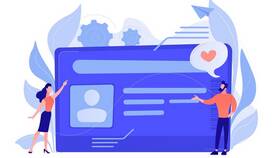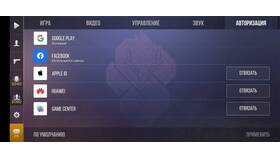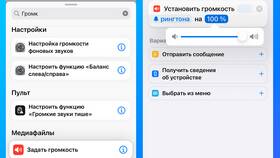- Откройте Параметры (Win + I)
- Выберите "Учетные записи" → "Параметры входа"
- Нажмите "Изменить" в разделе "Пароль"
- Введите текущий пароль
- Задайте новый пароль и подтвердите его
- Добавьте подсказку для пароля
- Нажмите "Далее" и "Готово"
| Шаг 1 | Откройте "Системные настройки" |
| Шаг 2 | Выберите "Пользователи и группы" |
| Шаг 3 | Нажмите иконку замка для внесения изменений |
| Шаг 4 | Выберите учетную запись и нажмите "Изменить пароль" |
- Откройте терминал
- Введите команду: passwd
- Введите текущий пароль
- Введите новый пароль
- Подтвердите новый пароль
| Длина | Не менее 8 символов |
| Сложность | Буквы, цифры, специальные символы |
| Уникальность | Не использовать повторяющиеся пароли |
- Используйте диск сброса пароля
- Загрузитесь в безопасном режиме
- Используйте встроенную учетную запись администратора
- Примените специализированные утилиты
- Используйте Apple ID для сброса
- Загрузитесь в режиме восстановления
- Используйте терминал в режиме восстановления
| 1 | Регулярно меняйте пароли (каждые 3-6 месяцев) |
| 2 | Не используйте личную информацию в паролях |
| 3 | Включите двухфакторную аутентификацию |
| 4 | Используйте менеджер паролей |
Смена пароля учетной записи - простая, но важная процедура для защиты вашего компьютера. Регулярное обновление паролей и соблюдение правил безопасности помогут предотвратить несанкционированный доступ к вашим данным.